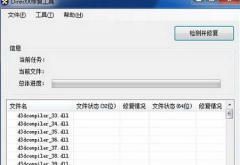近年来,固态硬盘(SSD)在数据存储领域中的重要性不断增加,广泛应用于个人电脑和游戏主机。相较于传统的机械硬盘(HDD),SSD具有更快的数据传输速度和更高的可靠性,成为了许多用户的首选。在进行SSD的升级或替换时,正确的安装步骤至关重要。本文将详细指导如何正确安装SSD,以及在安装过程中需要注意的几个要点。

安装SSD的第一步是选择合适的硬件。根据主板的不同类型,可以选择SATA接口或M.2接口的SSD。目前市面上流行的SSD品牌有三星、西部数据、金士顿和滋贺等,用户可根据自己的需求和预算作出选择。确保购买的SSD与主板兼容,可以查阅主板说明书或官方网站获取相关信息。
准备好所需的工具后,可以开始安装。在处理计算机硬件时,静电是一个不容忽视的因素,因此建议使用防静电手环来保护组件。断开电脑的电源后,对机箱进行开拆,找到适合SSD安装的区域。在SATA接口的使用中,将SSD放置于合适的硬盘拷架并用螺丝固定;M.2接口则需要将SSD沿导轨插入,轻轻按下并锁紧螺丝。
数据线的连接同样关键。对于SATA SSD,使用SATA数据线将SSD和主板相连,同时连接电源线。确保连接稳固,不松动,这样可以避免后续使用中出现连接不良的问题。完成这些步骤后,重新装好机箱,连接电源并启动电脑。
系统会自动识别新的SSD,但这并不代表你可以直接使用。打开Windows的磁盘管理工具,找到新安装的SSD,对其进行分区和格式化。建议采用NTFS格式,以获得最佳性能。成功格式化后,SSD就可以作为可用存储设备进行使用。
在SSD安装完成后,有几个小技巧可以帮助用户进一步优化性能。定期清理不必要的文件,避免SSD存储过满,可以有效提升读写速度。可以定期运行系统自带的磁盘清理工具,来保持SSD的最佳状态。许多SSD驱动程序自带了优化工具,用户可以利用这些工具进行健康监测和性能优化。
随着技术的不断发展,SSD的市场趋势也在快速变化。未来,容量更大、性能更强的SSD将会成为主流,同时价格也将继续下降。无论是升级电脑还是进行DIY组装,SSD都是值得投资的优质硬件。
常见问题解答:
1. SSD与HDD的区别在哪里?
SSD速度更快、静音、低功耗,同时比HDD更加耐冲击,但价格相对较高。
2. 如何判断我的主板支持什么类型的SSD?
可以查阅主板的说明书,或者访问制造商官网输入主板型号进行查询。
3. 安装SSD后,如何进行数据迁移?
可以使用数据迁移软件进行克隆,确保将旧硬盘上的所有数据迁移至新SSD。
4. SSD的使用寿命如何?
SSD的使用寿命通常取决于写入和擦除的次数大约为5-10年,部分高端SSD支持更好的耐用性。
5. 我可以将SSD和HDD同时使用吗?
可以。许多用户会将SSD作为系统盘,提高运行速度,同时使用HDD存储大容量文件。